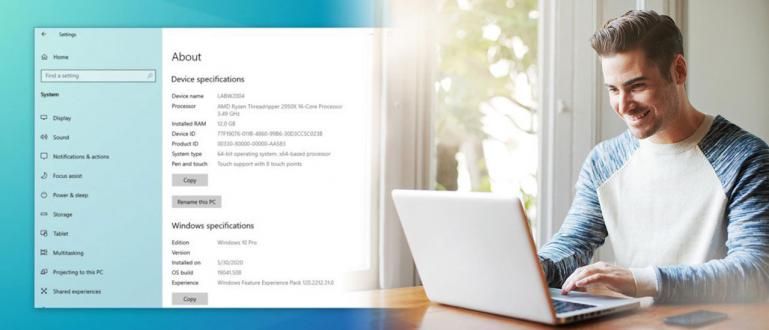Você quer saber os fundamentos da edição de fotos para que suas fotos fiquem tão bonitas quanto Lisa? Calma, Jaka vai descrevê-lo na íntegra aqui, tanto em laptops quanto em celulares!
As atividades de edição de fotos se tornaram uma habilidade que pertence a esta época. Pelo que? Para que as fotos que colocamos nas redes sociais (redes sociais) fiquem mais bonitas.
Embora existam vários filtros fornecidos pelas redes sociais, há momentos em que queremos dar um toque mais pessoal.
Jaka lhe dará maneiras de editar fotos em laptops e celulares para que seu rosto fique mais bonito, tão bonito quanto Lisa Blackpink!
Como editar fotos em um laptop
Muitos aplicativos de edição de fotos estão disponíveis para laptops. Apenas diga isso Adobe Photoshop, Corel Draw, até apenas Pintar.
Nesta ocasião, Jaka explicará como editar fotos usando o Photoshop.
Como editar fotos no Photoshop
O Photoshop tem tanto Ferramentas que você pode usar, então às vezes pode deixar você confuso sobre como usá-lo.
Pelo menos, existem cinco coisas básicas que você deve dominar se quiser embelezar suas fotos. Sim, o Photoshop usado neste tutorial é a versão CC 2015.
1. Corte a imagem para aperfeiçoar a composição
Cortar Também conhecido como cortar imagens, é provavelmente a técnica que usamos com mais frequência, tanto em laptops quanto em telefones celulares. Bem, você também deve ser capaz de usar essa técnica no Photoshop.

Também é fácil. Você só precisa selecionar o ícone cortar que está na _toolbar_ à esquerda. Você pode escolher a proporção que se adapta às suas necessidades.
2. Ajuste o brilho e o contraste Tingkat
Você pode ajustar os níveis de brilho e contraste das fotos que possui. O truque é selecionar os recursos Brilho e contraste que está no canto inferior direito.

Em seguida, você só precisa ajustar os níveis de brilho e contraste de que precisa. Você também pode aproveitar os recursos auto para obter os resultados recomendados pelo Photoshop.

3. Ajustando o tom da imagem com curvas
Não tem muitos filtros que dão a impressão de old school às nossas fotos? Bem, no Photoshop, é claro que é muito fácil usar os recursos Curvas.

Este recurso está localizado na mesma barra que Brilho e Contraste, então você não terá dificuldade em localizá-lo. Se sim, você pode determinar tom você quer.

Você também pode definir o nível de cor desejado separadamente. Se você usar um padrão RGB, poderá brincar com as cores vermelha, verde e azul de acordo com o seu gosto.
4. Apagar fundo
Se você precisa de uma imagem PNG para usar como um adesivo do WhatsApp, você pode realmente usar o Adobe Photoshop.

Você tem que usar Ferramenta laço que existem em barra de ferramentas. Jaka recomenda usar esse Magnético então é mais fácil.
Depois de selecionar a imagem, corte a imagem e abra um novo arquivo pressionando Ctrl + N. Escolher plano de fundo transparente, então colar A imagem estava em um novo arquivo.
Para mais detalhes, você pode ler o artigo de Jaka sobre este!
5. Crie um efeito preto e branco (RECOMENDAÇÃO)
Um dos efeitos de câmera mais populares é o efeito preto e branco. Jaka vai lhe dizer como usar o Photoshop.

É fácil! abrir Imagem> Ajustes> Preto e Branco. Uma maneira rápida de transformar sua imagem em preto e branco é selecionar recursos auto como Jaka fez.
Como editar fotos no HP
Jaka entende que nem todo mundo tem um laptop. Mas não se preocupe, porque você ainda pode fazer edição usando seu telefone celular.
Existem muitos dos melhores aplicativos de edição de fotos no Android e iOS. mas neste artigo, o autor usará um exemplo usando Picsart.
Como editar fotos do Picsart
Picsart é um aplicativo de edição de fotos disponível para Android e iOS. Este aplicativo foi baixado mais de 100 milhões de vezes e obter classificação 4.5.
Picsart tem muitos recursos que você pode usar para embelezar suas fotos. Aqui, o ApkVenue apresentará alguns recursos importantes que você pode aproveitar.
Sim, se é a primeira vez que usa este aplicativo, a primeira coisa que você deve fazer é selecionar a imagem que deseja editar. Depois de selecionar, você pode personalizar sua foto.
1. Selecionando um filtro com apenas um clique (RECOMENDAÇÃO)
Uma das vantagens da aplicação Picsart é o grande número de opções de filtros que possui. Você pode fazer isso selecionando o menu Efeito disponível na vista inicial.

Existem vários tipos de filtros que podem ser aplicados, como Borrão, Artístico, Arte pop, até Papel. O idioma depende definições-anmu sim!
2. Alterando a aparência do rosto (RECOMENDAÇÃO)
Você hesita em ir ao salão porque não tem certeza de que cor deseja mudar para seu cabelo? Não se preocupe, você pode fazer uma simulação usando os recursos embelezar em Picsart.

Além de mudar a cor do cabelo, você também pode mudar a cor da pele, clarear os dentes e a cor dos olhos. Para os meninos, cuidado, galera, muitas mulheres estão ficando mais bonitas por causa desse aplicativo!
3. Adicionando Postagens
Você também pode adicionar texto de acordo com seus desejos. As fontes disponíveis também são várias, de modo que ficará confuso ao escolher uma.

Quer adicionar um efeito? Vá com calma, o Picsart certamente oferece isso para você, desde o nível de opacidade até dar um efeito de sombra.
4. Dê um efeito de desfoque
Quer que suas fotos tenham um belo efeito bokeh? Claro que você pode fazer isso no Picsart. Até o Jaka tem outras recomendações de aplicativos, basta clicar aqui!
5. Torne-se um desenho animado
Você pode fazer isso usando os filtros no menu Efeito. Mas, além do PicsArt, existem muitos aplicativos semelhantes que podem transformar suas fotos em desenhos animados. Está realmente atualizado!
Quer conhecer outros aplicativos que podem transformar seu rosto em um desenho animado? Apenas dê uma passada na escrita de Jaka sobre este aqui!
Essas são algumas maneiras de editar fotos para torná-las mais legais. Mas lembre-se, antes de editar, certifique-se de que as fotos que você tira são boas, para que seus esforços para editar fotos não sejam em vão.
Se você domina todas as técnicas acima, será capaz de parecer Lisa! (Mas sem promessas)
Leia também artigos sobre Editando foto ou outros artigos interessantes de Fanandi Ratriansyah